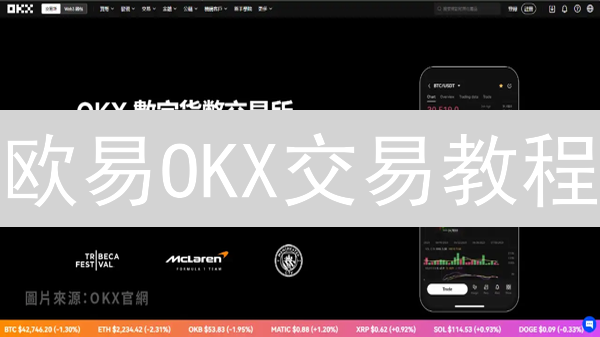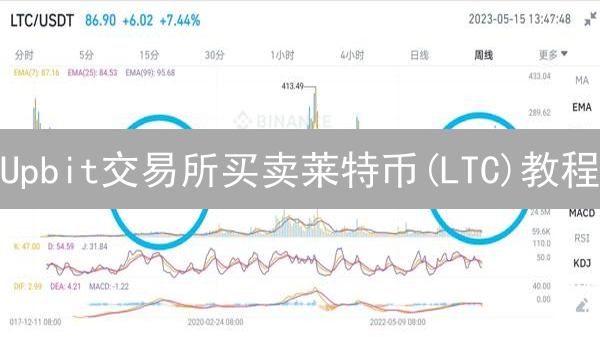双重守护:抹茶交易所与Bybit二次验证全攻略
在波涛汹涌的加密货币交易海洋中,安全航行至关重要。启用二次验证(2FA)就像为你的账户配备了双重船舵,即使密码泄露,也能有效阻止未经授权的访问。本文将深入浅出地讲解如何在抹茶交易所(MEXC)和Bybit两大平台开启二次验证,为你的数字资产保驾护航。
抹茶交易所 (MEXC) 二次验证安全指南
为了提升账户安全性,抹茶交易所 (MEXC) 强烈建议您启用二次验证 (2FA)。二次验证为您的账户增加了一层额外的安全保护,即使您的密码泄露,攻击者也无法轻易访问您的账户。抹茶交易所支持多种二次验证方式,以满足不同用户的需求,包括:
- Google Authenticator: 这是一种基于时间的一次性密码 (TOTP) 应用程序,可在您的智能手机上生成唯一的验证码。由于验证码离线生成,因此相较于短信验证,Google Authenticator 更安全,能有效防止 SIM 卡交换攻击和其他基于手机号码的攻击。我们强烈推荐您使用 Google Authenticator。
- 短信验证: 通过发送验证码到您的手机号码进行验证。虽然方便,但短信验证容易受到 SIM 卡交换攻击和社会工程攻击,安全性相对较低。请谨慎使用。
- 邮箱验证: 验证码会发送到您注册的电子邮件地址。与短信验证类似,邮箱验证也存在安全风险,例如钓鱼邮件和邮箱账户被盗。
强烈建议: 在所有可用的二次验证方式中,首选 Google Authenticator。它提供了更强大的安全保障,降低了账户被盗的风险。务必备份您的 Google Authenticator 恢复密钥,以便在更换手机或丢失设备时恢复您的账户。
1. 登录账户,进入安全中心
访问抹茶交易所官方网站,使用您已注册的用户名和密码进行登录。务必仔细检查网址,确保访问的是官方域名,以防钓鱼网站窃取您的账户信息。成功登录后,将鼠标指针悬停在页面右上角您的账户头像或用户昵称处,系统会弹出一个下拉菜单。
在该下拉菜单中,寻找并点击“安全中心”、“账户安全”或类似的选项。请注意,不同时期或不同语言版本的抹茶交易所界面,文字表述可能略有差异。不过,安全中心的图标通常设计为盾牌或者锁的形状,便于用户快速识别和定位。通过安全中心,您可以管理和增强您的账户安全设置。
2. 选择二次验证方式
成功进入安全中心后,您将看到一系列安全设置选项。在此界面中,寻找并点击“二次验证”、“2FA验证”或与之功能描述相近的标签,以便启用双重身份验证功能。点击进入后,系统会展示多种可供选择的二次验证方法,以便您根据自身需求和安全偏好进行设置:
- Google Authenticator 或类似App: 强烈推荐使用此类身份验证器应用程序,例如Google Authenticator、Authy、Microsoft Authenticator等。这些应用程序会在您的智能手机上生成时间敏感的一次性密码(Time-Based One-Time Password, TOTP),通常每30秒自动更新一次。使用此类App能显著提高账户的安全性,有效防御密码泄露后的未授权访问,因为即使攻击者获取了您的密码,也需要动态验证码才能登录。请务必妥善备份身份验证器应用程序提供的恢复密钥或二维码,以便在更换设备或应用丢失时恢复您的账户。
- 短信验证: 系统会向您预先绑定的手机号码发送包含验证码的短信。这是一种相对便捷的验证方式,但与身份验证器应用程序相比,安全性较低。短信可能受到SIM卡交换攻击、短信拦截等安全威胁,因此不建议作为首选的二次验证方式。请确保您的手机号码已通过实名认证,并注意防范钓鱼短信。
- 邮箱验证: 系统会向您的注册邮箱发送验证码。与短信验证类似,邮箱验证的安全性也相对较低,尤其容易受到钓鱼邮件攻击。攻击者可能通过伪造的邮件诱骗您点击恶意链接,从而窃取验证码。因此,不建议将邮箱验证作为主要的二次验证方式。请务必开启邮箱的双重验证,并定期检查邮箱的安全设置。
3. 启用Google Authenticator双重验证 (强烈推荐)
为了您的账户安全,强烈建议启用Google Authenticator进行双重验证。选择“Google Authenticator”后,请务必按照以下详细步骤操作:
- 下载并安装Authenticator App: 为了生成安全验证码,您需要在您的智能手机上下载并安装一个Authenticator应用程序。常用的选择包括Google Authenticator (可在Google Play商店或Apple App Store下载) 以及Authy。这些应用程序都支持生成基于时间的一次性密码(Time-based One-Time Password, TOTP)。
-
扫描二维码或手动输入密钥配置Authenticator:
MEXC将在页面上显示一个独特的二维码和一个相应的密钥(也称为种子密钥)。
- 扫描二维码: 打开您的Authenticator App,寻找“扫描二维码”或类似的选项。使用您的手机摄像头扫描MEXC页面上显示的二维码。应用程序将自动配置与MEXC账户关联的验证码生成器。
- 手动输入密钥: 如果您无法扫描二维码,可以选择手动输入密钥。复制MEXC页面上显示的密钥,并在Authenticator App中选择“手动输入密钥”或类似选项。输入账户名称 (例如:MEXC账户) 和复制的密钥。
- 务必备份密钥: 密钥的备份至关重要!将MEXC提供的密钥以书面形式抄写下来,并将其存储在一个安全且容易记住的地方(例如,保险箱)。 如果您的手机丢失、损坏,或者Authenticator App出现任何问题(例如:卸载、数据清除),您可以使用备份的密钥来恢复您的Google Authenticator设置,避免账户锁定带来的不便。请勿将此密钥存储在不安全的地方,例如云存储或电子邮件中,防止泄露。
- 输入验证码并激活双重验证: 成功配置Authenticator App后,应用程序将每隔一段时间(通常为30秒)生成一个新的6位数字验证码。在MEXC页面上找到相应的输入框,准确输入当前Authenticator App显示的验证码,并立即点击“激活”、“启用”或类似的按钮。 如果验证码输入错误,请确保您的手机时间和MEXC服务器时间同步。不正确的系统时间会导致验证码生成错误。
4. 开启短信验证 (可选)
为了增强账户安全性,您可以选择开启短信验证功能。此项功能将在您登录、提现或其他敏感操作时,通过短信发送验证码到您的手机,作为额外的身份验证步骤。
- 绑定手机号码: 开启短信验证前,务必确认您已成功绑定您的手机号码至您的MEXC账户。如果尚未绑定,请前往账户安全设置页面,按照指示完成手机号码绑定流程。通常,此流程需要您输入手机号码并验证收到的短信验证码。请确保您输入的手机号码准确无误,并且能够正常接收短信。
- 获取验证码: 在开启短信验证的页面上,找到“发送验证码”或类似的按钮并点击。MEXC系统将会立即向您绑定的手机号码发送一条包含验证码的短信。请注意,验证码可能具有时效性,请在有效期内使用。如果您在一段时间内未收到验证码,请检查您的手机信号、短信拦截设置以及手机号码是否正确,并尝试重新发送。
- 输入验证码并激活: 收到验证码后,请在MEXC页面上提供的相应输入框中准确输入您收到的验证码。输入完毕后,点击“激活”、“启用”或类似的按钮以完成短信验证的开启。激活成功后,您的账户将受到短信验证的保护,在进行敏感操作时需要输入短信验证码才能完成。请妥善保管您的手机,避免泄露验证码。
5. 开启邮箱验证 (可选)
为了增强账户安全性,强烈建议开启邮箱验证。此项功能在您进行提币、修改安全设置等敏感操作时,提供额外的安全保障。启用后,系统会向您的注册邮箱发送验证码,确保操作的真实性。
- 验证邮箱地址: 确保您在MEXC注册时提供的邮箱地址是有效且可访问的。如果尚未验证,请立即进行验证。通常,您可以在账户设置或个人资料页面找到验证邮箱的选项。点击“重新发送验证邮件”,并按照邮件中的指示完成验证。未经验证的邮箱将无法接收验证码。
- 获取验证码: 在需要进行邮箱验证的操作页面,例如提币页面或安全设置页面,通常会有一个“发送验证码”或类似的按钮。点击此按钮后,MEXC系统会自动向您的注册邮箱发送一封包含验证码的邮件。请注意,验证码可能需要几分钟才能送达,请耐心等待。同时,请检查您的垃圾邮件或广告邮件文件夹,以防验证邮件被错误地归类。
- 输入验证码并激活: 在MEXC页面上显示的验证码输入框中,准确输入您收到的验证码。验证码通常是数字或字母的组合,并且具有时效性。请务必在有效期内输入,否则验证码将失效,需要重新获取。输入验证码后,点击“激活”、“启用”或类似的按钮,以完成邮箱验证流程。成功激活后,您的账户将受到额外的邮箱安全保护。
注意事项:
- 密钥备份至关重要: 务必在启用Google Authenticator后立即备份其生成的密钥(通常是一个二维码或一串字符)。 这是在更换设备、应用丢失或账户被锁定的情况下,恢复您的双重验证(2FA)设置的唯一途径。 将密钥保存在安全的地方,例如离线存储介质、加密的云盘或物理备份。
- 警惕虚假“恢复”服务: 切勿轻信任何声称能够“恢复”或“重置”您的Google Authenticator 2FA的第三方机构或个人。 他们很可能是诈骗者,试图盗取您的账户信息。 MEXC官方及其他正规平台绝不会通过非官方渠道提供此类服务。 保护好您的个人信息和账户安全。
- 官方客服支持: 如果您在使用MEXC交易所过程中遇到任何与2FA相关的问题,或者其他技术或账户问题,请立即联系MEXC官方客服团队。 他们是您获得安全可靠帮助的唯一途径。 请通过MEXC官方网站或APP上提供的渠道联系客服,避免通过非官方渠道寻求帮助,以防受骗。
Bybit 二次验证开启指南
为了进一步增强您的 Bybit 账户安全,平台提供了二次验证(2FA)机制。Bybit 支持两种常见的二次验证方式:Google Authenticator 和短信验证。虽然短信验证较为便捷,但考虑到安全性和防范 SIM 卡交换攻击等风险,我们强烈推荐您使用 Google Authenticator 作为首选的二次验证方式。
Google Authenticator 的优势:
- 更高的安全性: Google Authenticator 生成的验证码基于时间同步算法,难以被预测或窃取。
- 防范 SIM 卡攻击: 短信验证容易受到 SIM 卡交换攻击的影响,攻击者可能通过非法手段获取您的手机号码并接收验证码,从而盗取您的账户。使用 Google Authenticator 可以有效避免此类风险。
- 离线可用: 即使在没有网络连接的情况下,Google Authenticator 仍然可以生成有效的验证码。
如何设置 Google Authenticator:
- 在您的智能手机上下载并安装 Google Authenticator 应用程序。
- 登录您的 Bybit 账户,进入账户安全设置页面。
- 选择 Google Authenticator 作为您的二次验证方式。
- 按照屏幕上的指示,扫描 Bybit 提供的二维码或手动输入密钥到 Google Authenticator 应用程序中。
- 在 Google Authenticator 应用程序中获取验证码,并将其输入到 Bybit 账户安全设置页面。
- 完成设置后,每次登录或进行敏感操作时,系统将要求您输入 Google Authenticator 生成的验证码。
通过启用二次验证,您可以有效地保护您的 Bybit 账户免受未经授权的访问,确保您的数字资产安全。
1. 登录账户,进入账户与安全设置
使用你的注册邮箱或手机号码,以及对应的密码,安全登录你的Bybit交易账户。成功登录后,定位到页面右上角的用户头像或账户管理区域。通常,当你将鼠标指针悬停在头像上方时,会弹出一个下拉菜单。在这个菜单中,寻找并点击“账户与安全”、“安全中心”或类似的选项。此选项将引导你进入账户安全设置页面,你可以管理和增强你的账户安全。
2. 选择二次验证方式
在完成初步的安全设置后,下一步是配置二次验证(2FA),这为您的账户增加了一层重要的安全保障。在您的账户设置或个人资料页面,通常可以找到一个名为“安全”、“账户安全”或类似的选项。进入该部分后,寻找“两步验证”、“双重验证”、“2FA”等标签。点击进入后,系统将展示可用的二次验证方式,供您选择适合自己的方案:
- Google Authenticator: 这是一种基于时间的一次性密码(TOTP)生成器。类似于MEXC交易所采用的方式,Google Authenticator App(或其他兼容的Authenticator App,如Authy)会在您的移动设备上生成动态的、每隔一段时间(通常为30秒)自动更新的验证码。在登录或执行敏感操作时,除了输入您的账户密码,您还需要输入Authenticator App中显示的当前验证码,从而有效防止密码泄露带来的风险。使用Google Authenticator的优势在于它不需要网络连接即可工作,且安全性较高。
- 短信验证: 这是一种较为便捷的二次验证方式。系统会将包含验证码的短信发送到您预先绑定的手机号码上。在登录或执行敏感操作时,您需要输入收到的短信验证码。尽管短信验证使用方便,但相较于Authenticator App,它的安全性稍逊,因为短信可能会受到SIM卡交换攻击或被恶意软件拦截。建议在无法使用Authenticator App的情况下,或者作为备用验证方式时使用。务必确保您绑定的手机号码是最新且有效的。
3. 启用Google Authenticator双重验证 (推荐)
为了进一步提升账户安全性,强烈建议启用Google Authenticator双重验证。选择“Google Authenticator”选项后,请按照以下详细步骤操作,确保正确配置并备份相关信息:
-
下载并安装Authenticator App:
您需要在您的移动设备上下载并安装一个Authenticator应用程序。常用的选择包括Google Authenticator、Authy、Microsoft Authenticator等。这些应用程序都可以在主流的应用商店(如App Store和Google Play商店)中免费下载。
-
扫描二维码或手动输入密钥:
Bybit的安全设置页面会显示一个二维码和一个由字母和数字组成的密钥(通常称为“密钥”或“种子密钥”)。
- 扫描二维码: 打开您的Authenticator App,选择“扫描二维码”的选项,并将您的设备摄像头对准Bybit页面上显示的二维码。App会自动识别并添加Bybit账户。
- 手动输入密钥: 如果无法扫描二维码,您可以选择手动输入密钥。在Authenticator App中选择“手动输入密钥”的选项,然后将Bybit页面上显示的密钥准确地输入到App中。请注意区分大小写,并确保没有输入空格或其他错误字符。账户名可以设置为容易识别的名称,例如“Bybit - 您的用户名”。
-
备份密钥:
重要提示: 务必备份Bybit提供的密钥。这是恢复您的Google Authenticator的唯一方式,如果您的手机丢失、损坏或更换,您可以使用备份的密钥在新的设备上重新配置Authenticator。建议将密钥以安全的方式存储在多个地方,例如密码管理器、加密的云存储或手写在纸上并保存在安全的地方。
-
输入验证码并激活:
Authenticator App会每隔一段时间(通常为30秒)生成一个新的6位数字的验证码。在Bybit页面上的相应输入框中,立即输入Authenticator App当前显示的验证码,然后点击“启用”或者“激活”按钮。
补充说明:
- 时间同步: 请确保您的手机上的时间和Bybit服务器的时间是同步的。如果时间不同步,可能会导致验证码错误。您可以在手机的设置中启用自动时间同步功能。
- 登录密码验证: 为了进一步验证您的身份,Bybit可能会要求您同时输入您的登录密码。这是Bybit的安全措施,以确保只有您本人才能启用Google Authenticator。
- 验证码错误: 如果您输入的验证码不正确,请检查您是否输入了正确的验证码,并确保您的手机时间和Bybit服务器的时间是同步的。如果问题仍然存在,请尝试等待下一个验证码生成后再输入。
4. 开启短信验证 (可选)
为了提升账户的安全性,您可以选择开启短信验证功能。开启后,在登录、提币等敏感操作时,系统会向您的手机发送验证码,作为额外的安全保障。
- 绑定手机号码: 确保您已在Bybit账户中绑定有效的手机号码。如果尚未绑定,请前往账户安全设置页面,按照指引完成手机号码的绑定流程。务必使用能够正常接收短信的手机号码。
- 获取验证码: 在Bybit的账户安全设置页面,找到短信验证相关的选项,例如“启用短信验证”或“发送验证码”。点击该按钮后,Bybit系统会立即向您绑定的手机号码发送一条包含验证码的短信。请注意查收短信,并留意验证码的有效时间,通常验证码具有时效性,需要在规定时间内使用。如果长时间未收到验证码,请检查手机信号、是否开启了短信拦截,或尝试重新发送验证码。
- 输入验证码并激活: 在Bybit页面上提供的验证码输入框中,准确输入您收到的短信验证码。为了进一步确认您的身份,Bybit可能会要求您同时输入您的登录密码。输入完毕后,点击“启用”、“激活”或类似的确认按钮。验证成功后,您就成功开启了短信验证功能。请妥善保管您的手机,避免手机丢失或被盗,以确保账户安全。
重要提示:
- Bybit通常提供多种安全选项,除了Google Authenticator之外,还可能包括短信验证、电子邮件验证,以及反钓鱼码等。强烈建议您根据自身情况,尽可能启用所有可用的安全措施,以构建多层次的安全防护体系,全面增强账户安全性。例如,设置一个独特的反钓鱼码,当收到来自Bybit的邮件时,请务必核对邮件中是否包含您设置的反钓鱼码,这可以有效识别钓鱼邮件。
- 务必时刻保持警惕,防范钓鱼网站和欺诈信息。网络犯罪分子常常会伪装成官方网站或工作人员,通过发送虚假邮件、短信或社交媒体信息等方式,诱导用户点击不明链接或泄露个人敏感信息,例如账户密码、API密钥、助记词等。请务必仔细核对网站域名和链接的真实性,切勿轻信任何索要个人信息的请求。建议直接通过浏览器输入官方网址访问Bybit,避免点击任何可疑链接。
- 如果您在使用过程中遇到任何问题,例如无法登录、二次验证问题、账户异常等,请及时联系Bybit的官方客服团队寻求专业帮助。Bybit通常提供多种客服渠道,包括在线聊天、电子邮件、工单系统等。在联系客服时,请提供您的账户信息和问题描述,以便客服人员能够快速定位并解决您的问题。切勿通过非官方渠道寻求帮助,以免泄露个人信息或遭受欺诈。
通过以上详细步骤,您就可以在抹茶交易所(如果需要)和Bybit交易所成功启用二次验证(2FA),为您的加密货币资产增加一道至关重要的安全防线。请务必理解,网络安全无小事,保护好您的账户安全是您在充满风险与机遇的加密货币世界中安全生存和持续发展的基石。定期检查您的安全设置,并根据需要进行更新,确保您的资产安全无虞。